iPadでユーチューブの画質が変化する?

iPadで手軽に動画を楽しんでいる方もたくさんいると思います。
iPad専用のアプリを入れるとより簡単に、タップするだけで動画画面が出てくるので、安心して楽しめますね。
無料の動画として有名な
- 「YouTube」
- 「GYAO!」
公式アプリなど、無料で手に入るアプリを入れてみましょう。
目次
ここでは特にYouTubeのアプリを使って、動画の楽しみ方を復習してみましょう。
アプリをタップすると左側にメニュー画面、右側に動画が表示されます。
右上には検索ボタンが表示されています。
一度タップすると、文字入力のボタンが出てきます。
ここに見たい
- 映像名
- 人名
- 番組名
を直接入れて検索すると素早く自分の見たい映像を探すことができて、便利です。
自分の見た映像をもとに「あなたへのおすすめ」という項目も出てきます。
これは画面の上の方に出てくるので、その中から自分の見たい動画をクリックするとすぐに動画が再生されます。
YouTubeでは、動画を見ている時のネット速度に応じて自動的に画質が変化する設定になっています。
右上の「設定」ボタンから「Chromeでリンクを開く」をオン(青色)にしてみましょう。
iPadに標準装備されている「Safari」ではなく、
「Chrome」というアプリからインターネットを開き、YouTubeを閲覧することができます。
ChromeもSafariと同じくアプリがあります。
アプリをダウンロードしてみましょう。
このアプリを立ち上げ、検索ボタンに「YouTube」と入力。
YouTube画面を検索して動画を見ることができます。
このアプリを通してYouTubeを見ると高画質の映像を楽しむことができます。
これでインターネットの速度に関係なく、良い画質で動画を見ることができます。
- 「GYAO!」
こちらに詳細を記載しております。関連記事:iPadで映画が無料で鑑賞出来るアプリ【必須】
まとめ
慣れ!
この慣れを変えることはとても苦痛を伴うパターンが多いんです。
しかし一旦慣れてしまえば、どうって事ないんです。
なにも限界を突破しろと言っているわけではないんです。
気が付くと新しく学んだ方法の方がいいパターンありますから。
Related Posts
第2位iPadでのGoogle検索履歴の消し方は?
第3位iPadでのYouTubeの検索履歴の消し方は?
第2位iPadの紛失でデータ消去を行う方法は?
第3位iPadを探す時の紛失モードの設定方法?
第2位iPadのフリーズが頻繁起こるときの対処方法は?
第3位iPadがフリーズしたらどうすればいいのか?
第2位iPad mini ラジコ(radiko)のアプリを入れてラジオ機能搭載
第3位iPad mini 無音カメラアプリのおすすはこれだ!
第2位iPad へCDから音楽取り込み方法
第3位iPadに音楽を同期する方法とは?

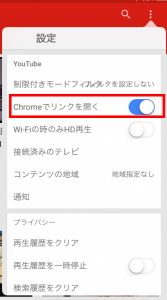
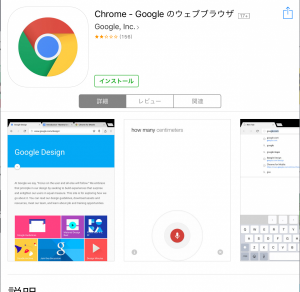






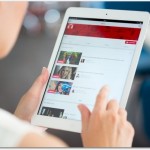






























コメントフォーム